depuración de depuración de Eclipse
Los programas Java depuración de depuración
Podemos ver el Explorador de paquetes para depurar programas Java, siga estos pasos:
- Haga clic en la función principal contiene la clase de Java
- Seleccione Depurar Como> Java Application
Esta operación se puede realizar también a través de las teclas de acceso directo, tecla de acceso combinación Alt + Shift + D, J.
La operación anterior crea una nueva configuración de depuración (configuración de depuración) , y utilizar esa configuración para iniciar las aplicaciones Java.
Si se ha creado la configuración de depuración (configuración de depuración), se puede elegir de depuración Configuraciones seleccionar la clase correspondiente por el menú Ejecutar depuración y haga clic en el botón para iniciar la aplicación Java.
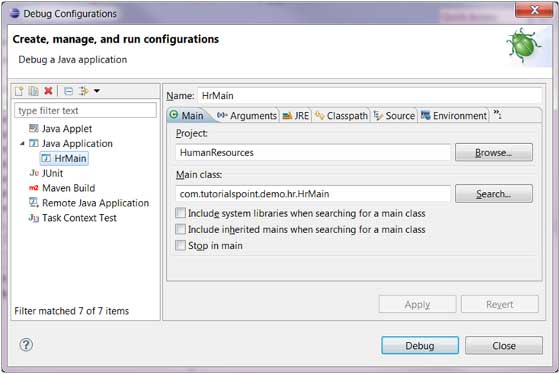
elemento del menú Depurar menú de ejecución antes de que pueda ser recargada utilizando el modo de depuración de aplicaciones Java.
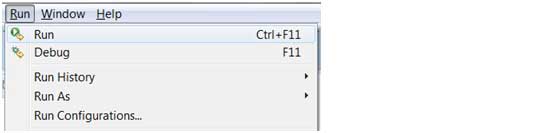
Antes de volver a cargar utilizando el modo de depuración acceso directo de aplicación java F11.
Cuando se utiliza el modo de depuración en el programa Java que pide al usuario para cambiar a la perspectiva de depuración. perspectiva de depuración proporciona una descripción de otros puntos de vista para la aplicación de solución de problemas.
editor de Java puede establecer puntos de interrupción. Haga clic en la barra de marcadores en el editor y seleccione Alternar punto de corte para definir el punto de interrupción de depuración.
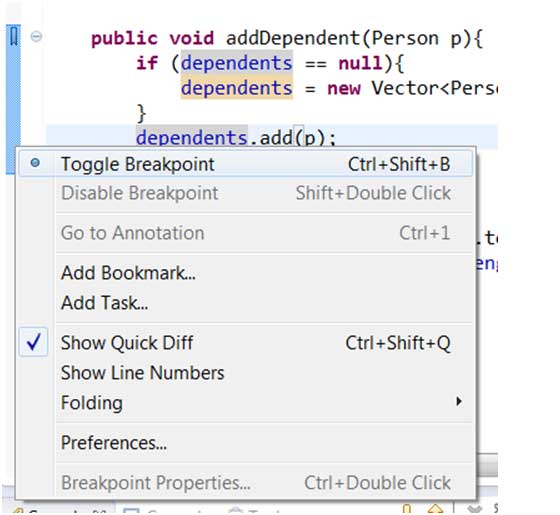
Los puntos de interrupción se pueden ver en la barra de marcadores. También se puede ver en la vista Puntos de interrupción (vista Puntos de interrupción).
Cuando el programa se ejecuta el programa de etiqueta de código de punto de interrupción JVM se bloquea, entonces se puede ver el uso de memoria y la ejecución del programa de control.
Cuando el programa se cuelga, depuración (debug) vista puede examinar la pila de llamadas.
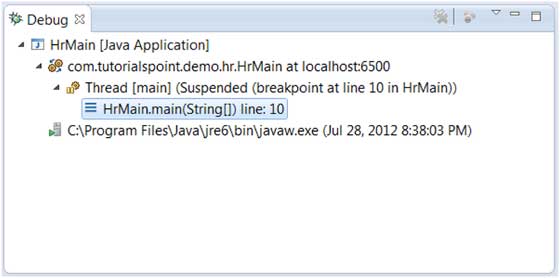
(variables) a fin de mostrar los valores de las variables.
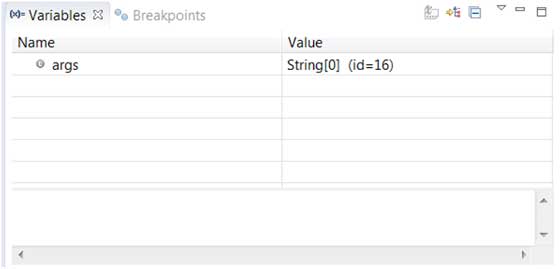
menú Ejecutar para continuar con la ejecución elemento de menú (Reanudar), saltar (Paso a paso) de la línea de código en la función (Paso a paso) y similares.
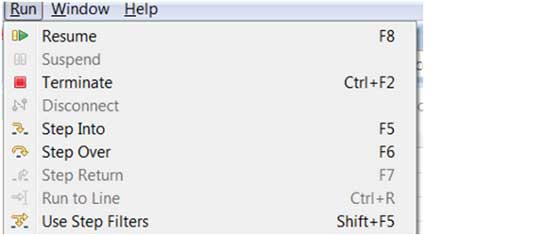
La imagen de arriba muestra las teclas de acceso directo Resume, el paso hacia y Step Over y otras asociaciones.